Recovery Toolbox for CorelDraw
Recovery Toolbox for CorelDraw는 모든 버전의 CDR 파일에 있는 오류를 수정하는 데 도움이 됩니다.
CorelDraw 파일을 복구하는 방법
업데이트되었습니다: 2024-03-04CorelDraw 프로젝트나 도면에서 손상된 *.cdr 파일을 복구하는 방법에 대한 단계별 지침:
- 여기에서 Recovery Toolbox for CorelDraw를 다운로드하세요: https://recoverytoolbox-kr.com/download/RecoveryToolboxForCorelDrawInstall.exe
- 컴퓨터에 Recovery Toolbox for CorelDraw 설치
- Recovery Toolbox for CorelDraw 시작
- Recovery Toolbox for CorelDraw의 첫 번째 페이지에서 손상된 *.cdr 파일 선택
- Analyse 버튼 클릭
- 손상된 CDR 파일에서 복구된 개체 미리 보기
- Start recovery 버튼을 클릭하여 데이터를 새 CorelDraw 프로젝트로 내보냅니다
cdr 파일을 복구하는 방법?
Recovery Toolbox for CorelDraw는 CorelDraw 벡터 그래픽이 있는 손상된 *.cdr 파일을 복구하도록 설계되었습니다. CorelDraw 복구 소프트웨어는 손상된 CDR 파일을 복구하는 데 도움이 됩니다.
CorelDraw 복구 도구는 손상된 *.cdr 파일을 여러 가지 방법으로 읽고 CDR 복구를 위한 다양한 알고리즘을 사용합니다. 불량 도면에서 복구된 모든 개체는 나중에 소프트웨어의 두 번째 페이지에서 미리 볼 수 있습니다.
CDR 수리 도구의 특징:
- CorelDraw v.10 이상의 *.CDR 파일 복구 지원
- 압축된 그래픽 객체 및 이미지 복구
- 수리된 .cdr 파일 미리보기 고정된 CDR 파일 미리보기에서 이동/확대
- 빠른 분석을 위해 복구 전에 손상된 .cdr 파일 버전 수동 선택
- 다국어 인터페이스
- 손상된 그래픽 파일을 위한 CorelDraw .cdr 뷰어
- 손상된 CorelDraw 파일을 위한 CDR 뷰어 도구
- 손상된 .cdr 파일에서 데이터를 표시하고 복구
- 손상된 CorelDraw 프로젝트를 위한 뷰어
어떤 버전의 CorelDraw *.cdr 파일에서 Recovery Toolbox for CorelDraw로 파일을 복구할 수 있나요?
Recovery Toolbox for CorelDraw는 v.10(2000년 출시)부터 시작하여 다양한 버전의 CorelDraw 그래픽 파일에서 데이터를 읽고 식별할 수 있습니다. Recovery Toolbox for CorelDraw는 CorelDraw 10/11/12/12/X3/X5/X6/X7에서 생성된 잘못된 CDR 파일의 콘텐츠를 열고 읽고 표시합니다.
손상된 CDR 파일의 복구 속도를 개선하려면 어떻게 해야 하나요?
Recovery Toolbox for CorelDraw는 CorelDraw의 각 버전에서 파일에 대해 여러 복구 알고리즘을 사용합니다. 소프트웨어는 손상된 *.cdr 파일을 여러 번 읽어 각 버전의 그래픽에 대한 개체를 검색합니다. 손상된 CorelDraw 파일의 버전을 주 메뉴(CDR Version 항목)에서 수동으로 선택할 수 있습니다. 파일을 만들거나 수정하는 데 사용된 CorelDraw 버전을 모르는 경우 Auto Detect를 선택할 수도 있습니다.
손상된 .cdr 파일을 어떻게 여나요?
CorelDraw에서 손상된 그래픽 파일을 직접 열고 작업할 수 없습니다. 대신 이 타사 소프트웨어를 사용하여 손상된 그래픽 프로젝트의 데이터를 새 파일로 내보내야 합니다. 나중에 CorelDraw에서 복구된 파일의 새 사본을 열 수 있습니다. Recovery Toolbox for CorelDraw는 손상된 CorelDraw 파일 읽기 오류를 복구하는 데 도움이 됩니다.
무료 CDR 파일 뷰어
Recovery Toolbox for CorelDraw는 손상된 .cdr 파일과 표준 .cdr 파일의 내용을 보는 데 매우 편리합니다. CorelDraw나 유사한 소프트웨어 패키지가 설치되어 있지 않더라도 말입니다. 이 도구를 사용하면 다음을 사용하여 무제한 횟수만큼 CDR 파일의 내용을 검토할 수도 있습니다.
- 도면 크기 조정/확대
- 도면 객체의 변위
- 프로젝트의 객체 회전
손상된 CDR 파일을 무료로 여는 방법
Recovery Toolbox for CorelDraw를 사용하면 CorelDraw 프로젝트의 손상된 CDR 파일을 열고 미리 보기 페이지에 파일의 모든 데이터를 표시할 수 있습니다.
CorelDraw 프로젝트를 복구하는 방법
손상된 CorelDraw 프로젝트를 복원하려면 최신 백업을 사용하거나 Recovery Toolbox for CorelDraw를 사용해 보세요. 높은 확률로 Recovery Toolbox for CorelDraw는 .cdr 파일의 데이터를 손상되기 전의 원래 상태로 되돌릴 수 있습니다. 이 진술을 확인하려면 다음이 필요합니다.
- Recovery Toolbox for CorelDraw의 데모 버전을 다운로드, 설치 및 실행합니다.
- 손상된 .cdr 파일을 선택합니다.
- 손상된 CDR 파일의 분석을 실행합니다.
- 미리보기 페이지에서 복구된 객체를 검토합니다.
- 복구된 데이터를 새 CorelDraw 프로젝트로 내보냅니다. 전체 버전에서 사용 가능합니다.
CDR 파일을 수정하는 방법
손상된 CorelDraw 프로젝트의 CDR 파일을 빠르게 수정해야 하는 경우, Recovery Toolbox for CorelDraw를 사용하면 몇 번의 클릭만으로 이를 수행할 수 있습니다. 손상된 .cdr 파일에서 새 CorelDraw 프로젝트로 데이터를 복사하고 수정하여 CDR 파일을 수정할 수 있습니다. 전체 버전에서 데이터를 내보내려면 CorelDraw를 설치해야 합니다. 이 도구는 기존 CDR 파일을 수정하거나 수정하지 않습니다. 모든 데이터는 새 프로젝트로 전송됩니다.
요구 사항:
- Windows 98/Me/2000/XP/Vista/7/8/10/11 또는 Windows Server 2003/2008/2012/2016 이상
- CorelDraw 10 이상 설치됨
스크린샷:
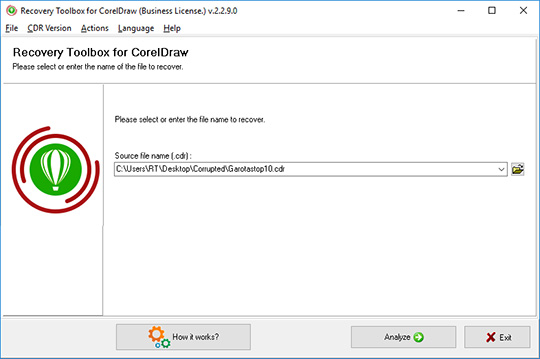
파일 선택
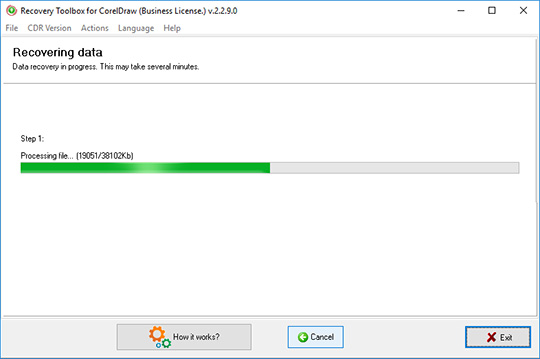
데이터 복구
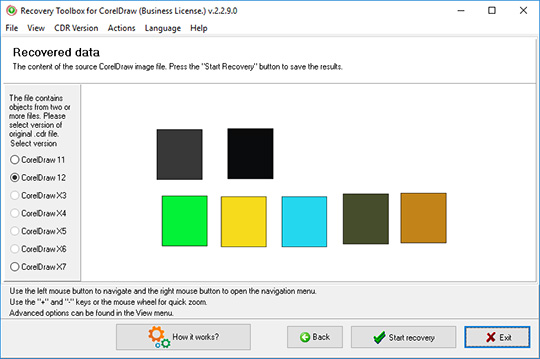
복구 가능한 콘텐츠 미리보기
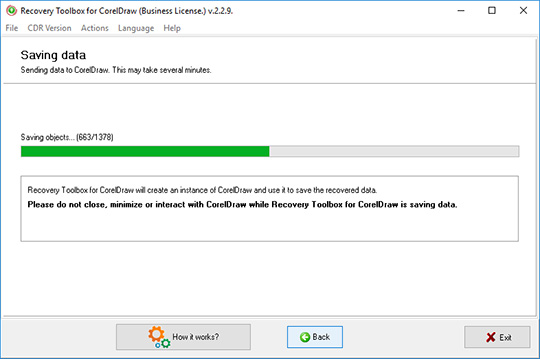
CorelDraw에 파일 전달하기
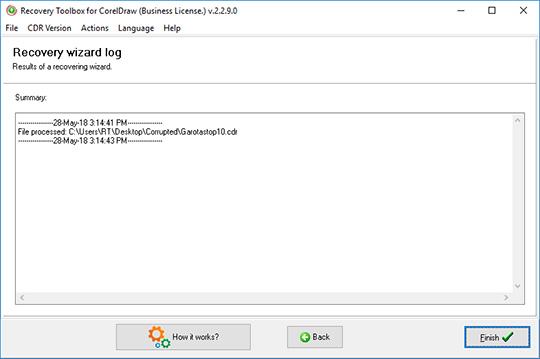
복구 로그
오류:
Recovery Toolbox for CorelDraw는 다음과 같이 *.cdr 파일에서 많은 오류를 열고 수정할 수 있습니다.
- CorelDRAW 파일을 읽는 중 오류가 발생했습니다.
- 그래픽 파일을 여는 중 오류가 발생했습니다.
- Suite 파일을 읽는 중 오류가 발생했습니다.
- 올바른 작업 공간 경로를 찾을 수 없습니다.
- I/O 읽기 오류입니다.
- 파일 FileName.cdr에 잘못된 파일 ID가 포함되어 있습니다.
- 파일이 손상되었습니다.
- 메모리가 부족합니다.
- 파일 FileName.cdr에서 비트맵을 읽는 중 오류가 발생했습니다.
- 파일 FileName.cdr에서 비트맵을 읽는 중 오류가 발생했습니다.
- 파일 FileName.cdr을 읽는 중 오류가 발생했습니다.
작동 방식:
웹사이트에서 소프트웨어를 다운로드하세요. 다운로드
소프트웨어 설치 시작:
- 브라우저에서 다운로드한 설치 파일을 누르세요

- Windows 탐색기에서 다운로드한 설치 파일을 선택하고 Enter 키를 누르거나 해당 파일을 두 번 클릭합니다.
경고 메시지를 확인하세요:
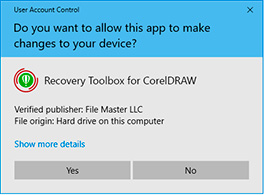
설치 마법사 실행:
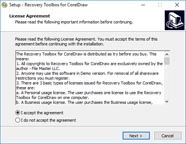
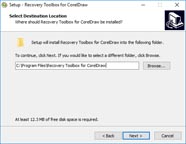
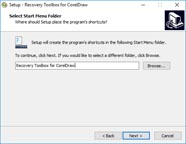
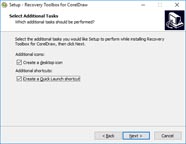

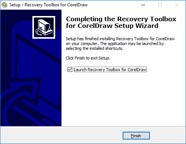
프로그램 실행:
- 바탕 화면의 아이콘을 두 번 클릭하세요
또는
- 메인 메뉴에서 선택하세요: Start | Programs | Recovery Toolbox for CorelDraw | Recovery Toolbox for CorelDraw
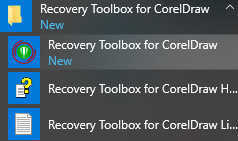
Recovery Toolbox for CorelDraw의 복구 마법사의 첫 번째 페이지에서 손상된 CDR 파일을 선택하세요:
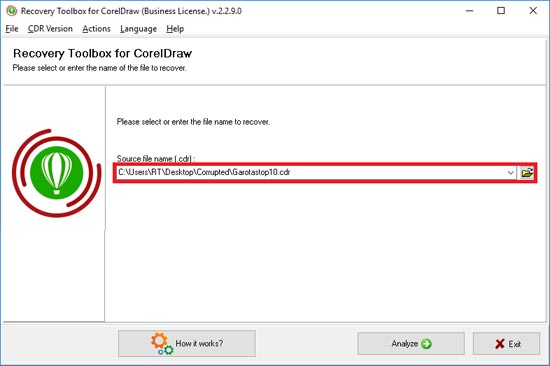
Analyze 버튼을 누르세요:
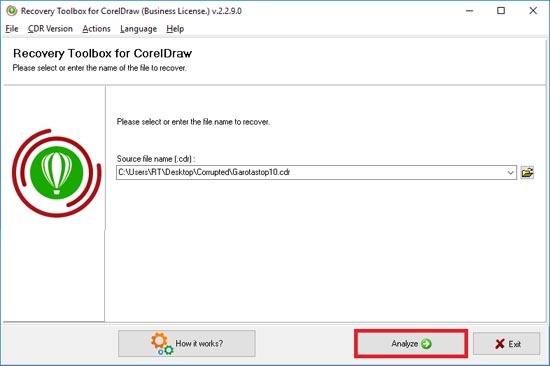
복구 프로세스 시작을 확인해 주세요:
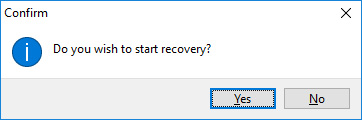
두 번째 페이지에서 복구된 그림을 미리 볼 수 있습니다. 키와 마우스를 사용하여 이미지를 이동, 회전 및 확대/축소합니다.
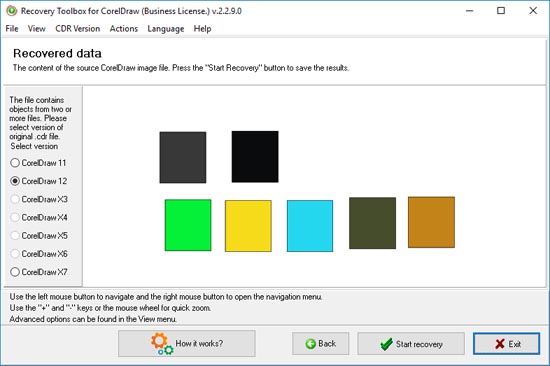
Start recovery 버튼을 눌러 그림을 CorelDRAW로 직접 내보내세요.
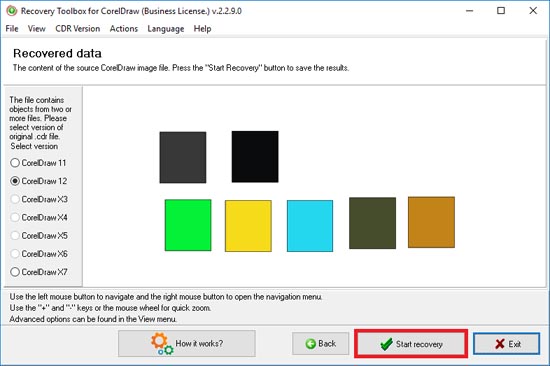
마지막 페이지에서 복구에 대한 자세한 보고서를 찾을 수 있습니다.
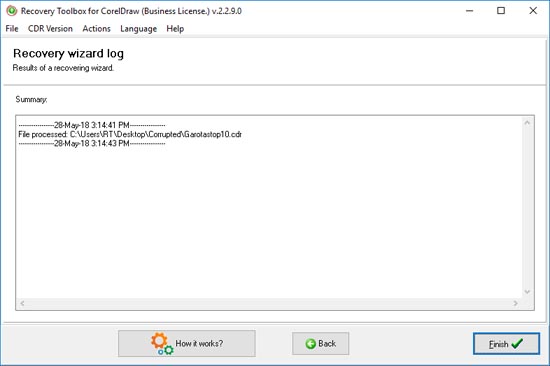
비디오:
온라인 도움말:
Recovery Toolbox for CorelDraw (다운로드) 는 손상된 CorelDRAW 파일(*.cdr 형식)을 위한 강력하고 빠른 복구 도구입니다. *.cdr 파일이 무엇으로 인해 손상되든, Recovery Toolbox for CorelDraw는 몇 초 안에 이미지를 복구할 가능성이 높습니다.

이 프로그램은 매우 간단하고 직관적인 인터페이스를 갖추고 있어 누구나 손상된 파일을 선택하고 복원하고 CorelDRAW에서 편집하기 위해 여는 것이 매우 쉽습니다. 특별한 기술이나 지식이 필요하지 않으며 모든 레벨의 사용자가 효율적으로 사용할 수 있습니다. 며칠 또는 몇 주 동안의 작업 결과가 포함된 중요한 CDR 파일을 열 수 없다면 당황하지 말고 먼저 Recovery Toolbox for CorelDraw를 사용해 보세요. 이 도구를 PC에 설치하면 심각하게 손상된 처리된 파일도 복원할 가능성이 상당히 높고 잠재적으로 상당한 시간과 비용을 절약할 수 있습니다.
복구 프로세스를 완료하기 위해 해야 할 일은 간단한 지침을 따르고 마법사의 마지막 단계로 진행하여 도면을 복구하고 추가 편집 또는 저장을 위해 CorelDRAW로 전달하는 것입니다. 중요: 프로그램이 올바르게 작동하려면 복구 프로세스를 시작할 때까지 CorelDRAW가 컴퓨터에 설치되어 있어야 합니다. Recovery Toolbox for CorelDraw는 복구된 데이터를 파일에 저장하지 않고 CorelDRAW로 직접 전달합니다. 또한 이 프로그램은 손상된 소스 파일을 수정하지 않고 복사본으로 작업하여 원본의 추가 손상이나 수정을 방지합니다.
이 설명서에는 CorelDRAW *.cdr 파일을 빠르게 복구하기 위한 프로그램 사용에 대한 자세한 지침이 포함되어 있습니다. 질문에 대한 답변이 이미 포함되어 있을 수 있으므로 지원 서비스에 문의하기 전에 전체 내용을 읽어보세요. 그렇지 않은 경우 언제든지 문의하여 도움을 받으세요.
Recovery Toolbox for CorelDraw는 복구 프로세스를 거의 완전히 자동화하는 간단한 마법사를 기반으로 합니다. 사용자의 개입은 최소한이며 손상된 파일의 이름과 경로를 지정하고 몇 개의 확인 버튼을 클릭하는 것으로 제한됩니다. 이 프로그램은 다른 모든 작업을 자동으로 수행합니다. 복구 프로세스는 다음 단계로 구성됩니다.
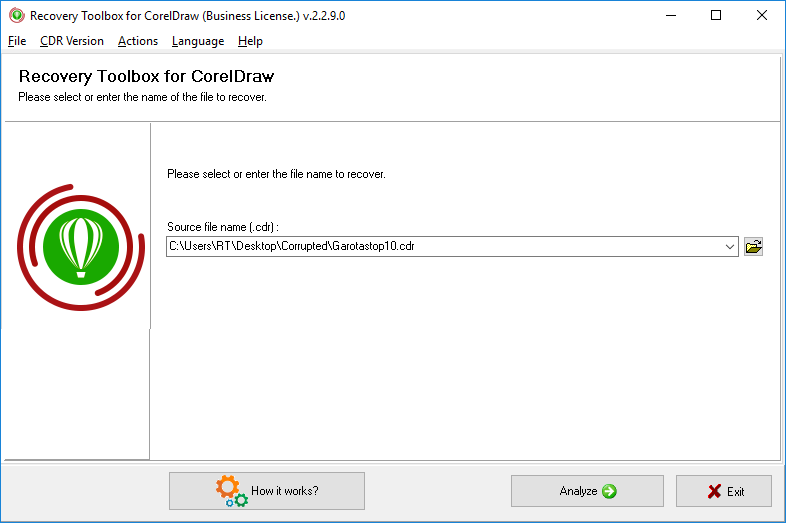
이 첫 번째 단계에서는 복원하려는 파일을 선택할 수 있습니다. 이 작업은 3가지 방법으로 수행할 수 있습니다. 먼저 프로그램 창의 중앙에 있는 입력 필드에 파일 이름과 경로를 입력할 수 있습니다. 입력 필드 오른쪽에 있는 작은 아이콘을 클릭하여 표준 Windows 파일 열기 대화 상자를 열 수도 있습니다. 마지막으로 입력 필드 오른쪽에 있는 아래쪽 화살표가 있는 작은 버튼을 클릭하여 열 수 있는 드롭다운 목록에서 이전에 사용한 *.cdr 파일 중 하나를 선택할 수 있습니다. 파일 이름과 위치를 지정했으면 창 하단에서 Next을 클릭하여 다음 단계로 진행합니다. 프로그램에서 계속할지 묻고 확인 후 복구 프로세스를 시작합니다.


마법사의 두 번째 단계에서는 손상된 파일에 저장된 도면을 미리 볼 수 있습니다. + 및 - 키나 마우스 휠을 사용하여 도면을 확대 및 축소합니다. 이미지를 이동하려면 미리 보기 영역의 아무 곳이나 왼쪽 클릭하고 버튼을 놓지 않은 채 마우스를 이동합니다. 마우스 오른쪽 버튼을 클릭하면 상황에 맞는 메뉴가 열리고 선호하는 탐색 모드인 확대/축소 또는 이동을 선택할 수 있습니다. 조작(예: 과도한 확대/축소)으로 인해 이미지를 볼 수 없는 경우 View - Reset view 명령을 사용하여 초기 보기로 돌아가서 이미지에 다시 초점을 맞춥니다.
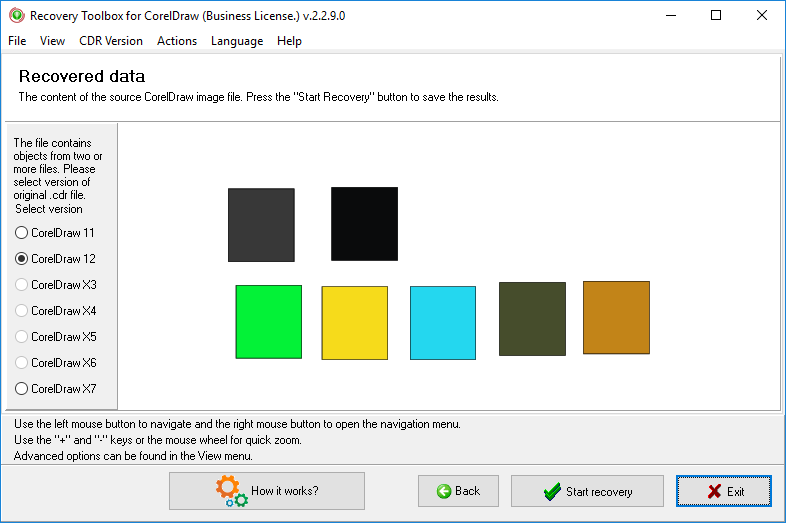
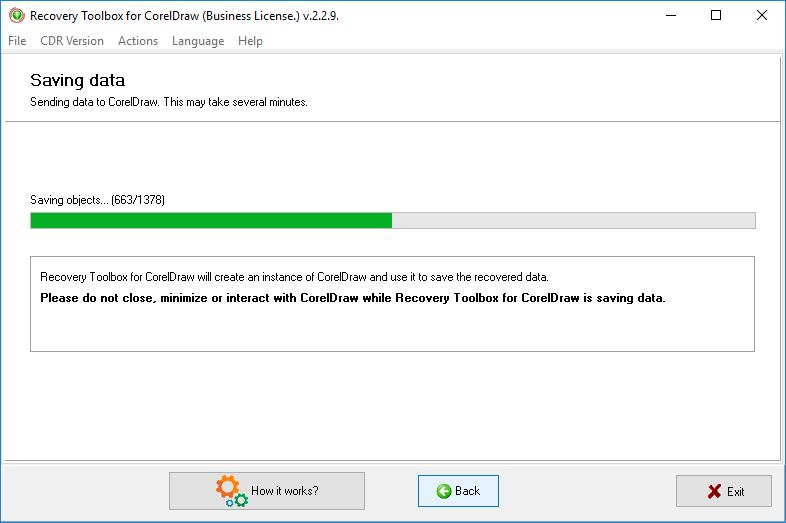
Recovery Toolbox for CorelDraw는 복구된 도면을 파일에 저장하지 않고, 필요한 형식으로 편집하고 저장하기 위해 CorelDRAW로 직접 전달합니다. 위에서 언급했듯이, 프로그램이 제대로 작동하려면 컴퓨터에 CorelDRAW가 설치되어 있어야 합니다. 그렇지 않은 경우, Recovery Toolbox for CorelDraw는 이 단계를 건너뛰고 해당 오류 텍스트와 함께 복구 로그를 표시합니다.

컴퓨터에 여러 버전의 CorelDRAW가 설치되어 있는 경우 프로그램은 파일 데이터를 내보낼 버전을 선택하도록 제안합니다.

이것은 이 복구 세션의 로그를 포함하는 마법사의 마지막 단계입니다. 이제 프로그램 작업을 마치고 Finish 버튼을 클릭하여 종료하거나 Back 버튼을 사용하여 돌아가서 복구할 다른 파일을 선택할 수 있습니다.
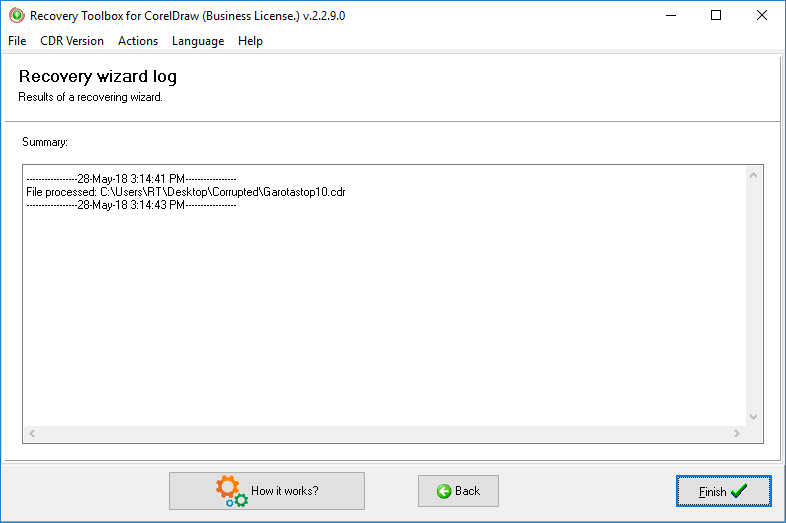
Actions 메뉴에서 두 가지 더 유용한 명령을 찾을 수 있습니다. Send source file 및 Clear file list. 전자는 어떤 이유로 Recovery Toolbox for CorelDraw가 손상된 파일을 복원하지 못할 경우 손상된 파일을 프로그램 개발자에게 보낼 수 있게 해줍니다(콘텐츠 미리보기 및 복구 로그 단계에서 프로그램 창 하단에 있는 Send file to developers 버튼을 클릭하면 됩니다). Clear file list 명령은 이전에 사용된 파일과 해당 경로의 목록을 지웁니다.
데이터를 복구하려는 *.cdr 파일의 버전을 알고 있다면 CDR Version 메뉴를 사용하여 버전을 선택하고 파일 복구를 더 빠르고 정확하게 만드십시오. 파일 버전을 잘 모르겠다면 Auto detect 옵션을 사용하여 Recovery Toolbox for CorelDraw가 스스로 버전을 감지하도록 하십시오.
보시다시피, Recovery Toolbox for CorelDraw를 사용하는 것은 정말 쉬울 수 없습니다. 하드 드라이브에서 손상된 CorelDRAW 파일이 있거나 다운로드가 중단된 동안 손상된 경우, 이 훌륭한 소프트웨어는 이 문제를 스타일리시하게 해결하고 가능한 한 빨리 작업으로 돌아갈 수 있도록 도와 시간, 돈, 그리고 아마도 상당한 신경을 아낄 수 있습니다.

자원:
- Wikipedia의 CorelDRAW: https://ko.wikipedia.org/wiki/코렐드로
- CorelDRAW 공식 홈페이지: https://www.coreldraw.com/en/
- 지역 사회: https://community.coreldraw.com/
